如何將有聲讀物傳輸到 iTunes? 2025 年最佳方法
Audible有聲讀物已成為現代人閱讀喜歡的故事和主題的相當流行的選擇,而Audible被大多數人使用。 但現在有些人可能更喜歡在 iTunes 上收聽有聲讀物。 如何將有聲書籍傳輸到 iTunes? 有可能這樣做嗎?
說到 iTunes,它不僅允許 iOS 用戶購買媒體內容。 它還具有出色的免費媒體播放器功能。 可以將有聲讀物傳輸到 iTunes。 如果您想從 Audible 切換到 iTunes 來收聽有聲讀物,這並不難。
這篇文章將很容易地演示幾種在 MacO 或 Windows 桌面上將 Audible 音頻文件傳輸到 iTunes 的方法。 在第 3 部分,我們將向您展示在 iTunes 上收聽有聲有聲讀物的最佳方式。
文章內容 第 1 部分。如何將有聲讀物傳輸到 Mac 上的 iTunes?第 2 部分。 如何將有聲讀物傳輸到 PC 上的 iTunes?第 3 部分。 如何無限制地傳輸有聲讀物?部分4。 概要
第 1 部分。如何將有聲讀物傳輸到 Mac 上的 iTunes?
iTunes 是一個多合一的媒體平台,供您欣賞喜愛的音樂、電影、電視節目、有聲讀物和播客。 iTunes 也是 Mac 上 Audible 的特定官方播放器。 本指南將向您展示如何將 Audible 書籍直接傳輸到 Mac 上的 iTunes 的過程。
第 1 步:登錄到您的 Audible 個人資料: Audible.com,然後導航到“庫”。 點擊“音頻質量”下的“增強”選項。 選擇您真正想要下載的有聲讀物,然後單擊“下載”按鈕。
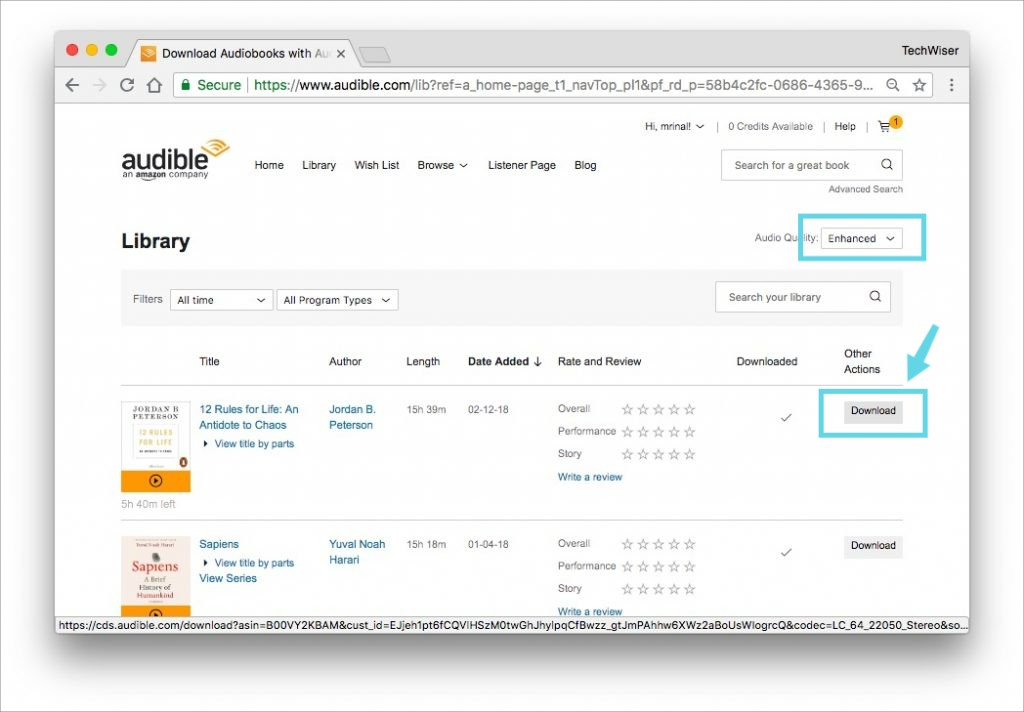
第 2 步。啟動 iTunes,瀏覽到有聲有聲讀物文件的位置並將它們添加到 iTunes 庫。 點擊左上角的“文件”,在下拉菜單中選擇“添加文件到庫”
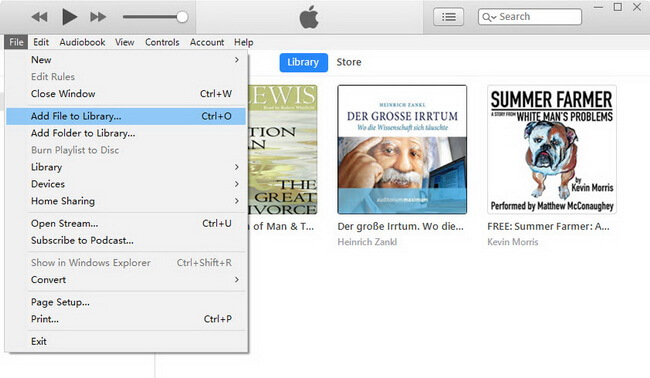
第 3 步。用戶必須同意允許一個 Audible 配置文件才能在 iTunes 上收聽 Audible 書籍。
第 4 步。添加後,您的 Audible 有聲讀物可以在 iTunes 中找到,方法是單擊“圖書”圖標,然後單擊“我的有聲讀物”。
第 2 部分。 如何將有聲讀物傳輸到 PC 上的 iTunes?
在 Windows PC 上,您必須安裝 有聲下載管理器 第一的。 然後將 Audible 文件導入並下載到 iTunes。 在這一部分中,我們將向您展示如何將 Audible 有聲讀物傳輸到 PC 上的 iTunes。 您確實可以遵守有關如何將 Audible 書籍傳輸到 iTunes 的說明。
第 1 步。在您將其下載並安裝到您的台式電腦上後,Audible 下載管理器會立即啟動。
第 2 步。選擇“常規設置”,然後在“安裝後,將文檔導入到”部分中選中相同的“iTunes”框。
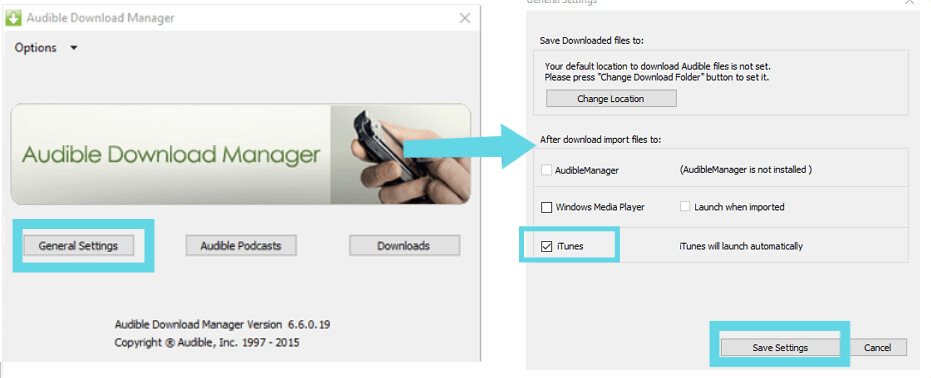
第 3 步。然後導航到同一個 Audible 網頁並在整個過程中籤名。 從圖書館中選擇一本有聲讀物,然後點擊相同的“下載”圖標。 有聲文件可以從以下位置下載:
第 4 步。在此 Audible 下載管理器中,用戶將遇到一個彈出窗口,開始要求訪問者允許其桌面。 單擊“確定”。 然後它將開始下載和安裝有聲讀物,並立即將它們添加到 iTunes 庫中。
第 3 部分。 如何無限制地傳輸有聲讀物?
Audible 是一個很棒的有聲讀物平台,它幫助許多人度過了無聊的通勤和無聊的任務。 如果您曾經從 Audible 購買或下載過有聲讀物,您可能熟悉 AA/AAX,一種加密的音頻格式。 雖然您可以在 iTunes 或 Audible 上收聽它們,但無法將它們與其他媒體播放器一起使用。 對於有聲讀物愛好者來說,如何在不訂閱 Audible 的情況下將 Audible 書籍轉移到 iTunes 是一個難題。
如果您想將 Audible 書籍傳輸到任何其他媒體播放器,例如 iPod 或 iPhone,您必須先從 Audible 導出文件,然後再將它們導入您的媒體播放器。 這不僅費時而且不方便。 幸運的是,有一個應用程序可以幫助你解決這個問題——TunesFun Audible有聲音轉档器.
TunesFun Apple Music Converter 是一款功能強大的免費 DRM 刪除工具。 有了這個應用程序,您可以輕鬆 將 Audible 文件轉換為 MP3、AAC 或 WAV 格式,速度快 60 倍,質量無損,因此可以在任何媒體播放器上不受限制地播放。 它還將使您的等待時間大大減少,並節省您大部分寶貴的時間。
它還可以保留您的 Audible 文件的 ID3 標籤和其他元數據以及它們的原始質量,以便您繼續 離線收聽最喜歡的有聲讀物 每時每刻。 此 Audible 轉換器適用於 Mac 和 Windows。
如何使用有聲讀物傳輸到 iTunes TunesFun 音頻轉換器? 請按照以下簡單步驟操作:
步驟 1. 檢查您是否已完成或遇到應用程序的每一個安裝。 如果您有任何疑問,您可以隨時訪問 TunesFun的官方網站查看完整列表。 在您的台式計算機上配置應用程序,而是在一周內立即發布一些必須檢查這些相同要求的規範的東西。
第 2 步。然後,當您達到這些相同的基本功能時,您確實可以添加額外的 Audible 有聲讀物。 因為您能夠一次處理相當大比例的有聲讀物,所以嘗試發布相當大比例的有聲讀物是可行的。 您也許可以通過拖放人員輕鬆上傳它們。

第 3 步。一旦您添加了這些相同的 Audible 有聲讀物,用戶確實可以開始自定義這些相同的製作輔助工具來識別。 畢竟,讓 MP3 你的輸出看起來很專業。 同樣,請記住配置輸出文件。 這兩種選擇都可以根據需要進行修改。

第 4 步。當您完成配置時,單擊相同的“轉換”切換按鈕,位於顯示屏的同一底部。 以上允許軟件開始轉換過程。 除了轉換之外,該軟件還將執行 DRM 分離。

每當軟件完成處理一個有聲讀物時,它們應該可以在您在步驟 2 中指定的單獨應用程序中訪問。那些將是元數據和 MP3 格式的,允許您公開討論有聲讀物。 如果您真的想要,用戶可以將人們保存在幾乎任何小工具、可移動硬盤驅動器,甚至可能是在線備份雲盤上。
部分4。 概要
在本文中,我們討論瞭如何將 Audible 書籍傳輸到 iTunes。 我們還討論了一個名為的 Audible 轉換器工具 TunesFun Audible有聲音轉档器. 此工具對於將有聲讀物從一台設備傳輸到另一台設備非常有用。 如果您想長期使用,可以下載此工具的試用版,然後再購買。
TunesFun Audible Converter 是一個免費程序,可以從 TunesFun 網站。 它將有聲讀物轉換為 MP3 格式,並允許您將它們從計算機傳輸到任何設備或平台。 它可以幫助您如何將有聲書籍傳輸到 iTunes。 您可以快速輕鬆地將任何您想要的音頻文件傳輸到您的 iPhone、iPad 和 iPod。
綜上所述,Audible 書籍可以轉換為 MP3 文件 TunesFun 音頻轉換器。 我們希望您發現這篇文章很有用,並且它回答了您關於如何將有聲書籍傳輸到 iTunes 的問題。
發表評論